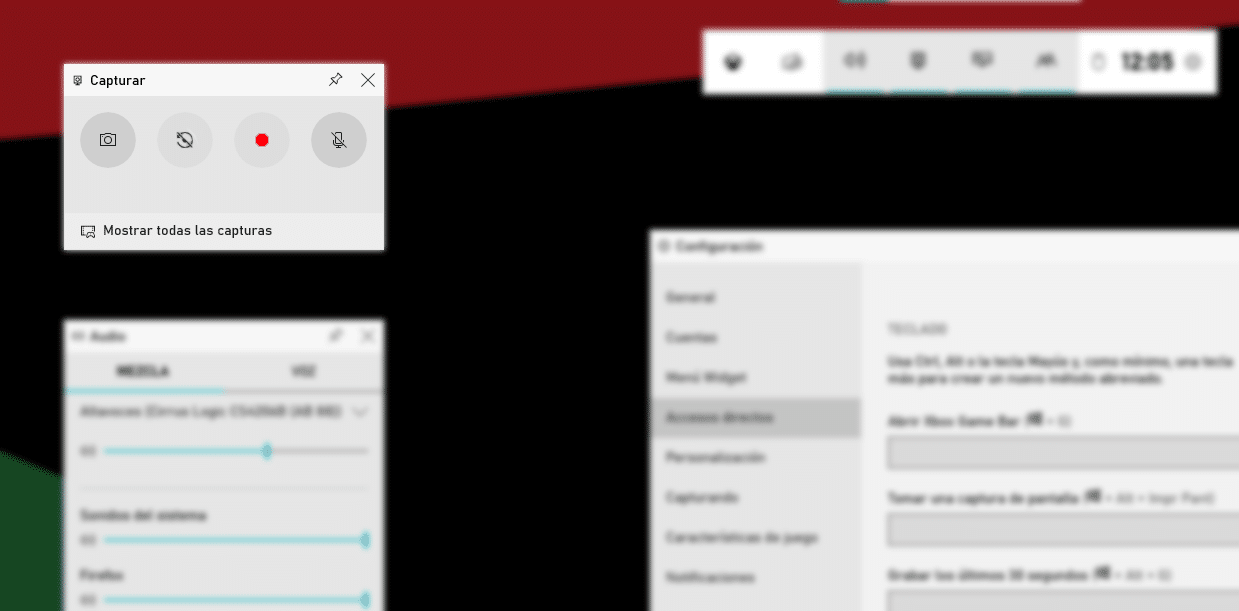
Bagi banyak pengguna, Windows 10 adalah sekumpulan kejutan, kotak kejutan yang menggabungkan sebilangan besar fungsi yang, sehingga kita tidak memerlukannya, kita tidak dapati bahawa ia tersedia. Salah satunya membolehkan kita merakam layar tanpa perlu menggunakan aplikasi atau laman web pihak ketiga.
Xbox Box adalah platform Microsoft untuk permainan, platform yang membolehkan kita menikmati pelbagai jenis permainan dari PC kita. Windows 10 menggabungkan Xbox Game Bar, bar permainan yang bukan sahaja membolehkan kami menghantar melalui internet tetapi juga membolehkan kami merakam layar komputer kami.

Untuk mengakses Xbox Game Bar, kita mesti menekan kombinasi kekunci Kekunci Windows + G. Apabila anda menekan kombinasi kekunci ini, gambar di atas akan muncul.
Setiap bahagian ditunjukkan membolehkan kita mengawal sumber suara yang ingin kami rakam, jumlah memori yang ada, penggunaan pemproses yang dibuat oleh peralatan kami, menghubungkan perkhidmatan lain seperti Discord, Spotify, Twitch ...
Walaupun fungsi ini dirancang untuk rakaman dan streaming permainan, ini juga kita boleh menggunakannya untuk merakam skrin pasukan kami, fungsi yang sesuai untuk melakukan tutorial atau merakam panggilan video kami.
Skrin rakaman di Windows 10
Semasa menekan kombinasi kekunci Windows + G, kita mesti pergi ke menu pertama yang ditunjukkan dengan tajuk Capture. Untuk memulakan rakaman, kita mesti klik pada butang dengan warna merah sehingga, setelah undur berakhir, Windows 10 mula merakam semua kandungan yang dipaparkan di skrin.
Audio yang akan dirakam itu akan menjadi yang telah kita tetapkan sebelumnya dalam Pengaturan Bar Permainan Xbox.Dalam tetapan ini, kita dapat memilih apakah audio mikrofon akan direkam atau suara permainan, jika itu adalah permainan. Selain itu, kami juga dapat menetapkan sumber audio yang berbeza.